Windows提供了一组实用程序来实现简单的网络配置和管理功能,这些实用程序通常以DOS命令的形式出现。用键盘命令来显示和改变网络配置,感觉就像直接操控硬件一样,不但操作简单方便,而且效果立即显现;不但能详细了解网络的配置参数,而且提高了网络管理的效率。所以,掌握这些常用的网络管理命令是网络管理人员的基本技能。Windows的网络管理命令通常以exe文件的形式存储在system32目录中,通过开始菜单-运行(或同时按Win R键),再输入cmd回车就可进入DOS命令窗口,执行这些网络管理命令。

ipconfig是最常用的Windows实用程序,可以显示所有网卡的TCP/IP配置参数,可以刷新动态主机配置协议(DHCP)和域名系统的设置。
举例:
(1)显示所有网卡的基本TCP/IP配置参数,输入:ipconfig
(2)显示所有网卡的完整TCP/IP配置参数,输入:ipconfig /all
(3)DHCP客户端手工释放IP地址,输入:ipconfig /release
(4)DHCP客户端手工向服务器刷新请求,输入:ipconfig /renew
(5)清除本地DNS解析器缓存,输入:ipconfig /flushdns
(6)显示本地DNS内容,输入:ipconfig /displaydns
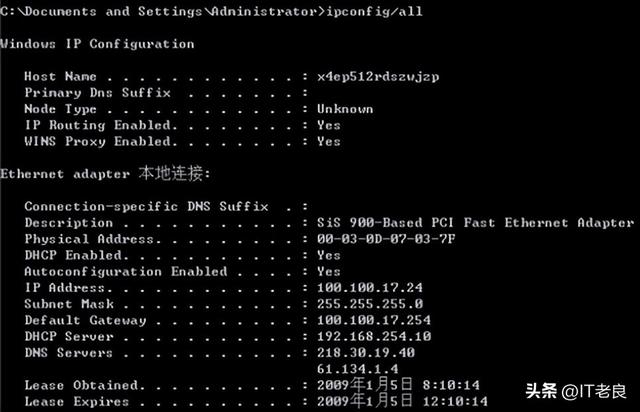
ping命令通过发送ICMP回声请求报文来检验与另外一个计算机的连接。这是一个用于排除连接故障的测试命令,如果不带参数则显示帮助信息。
常用参数:
- -t:持续发送回声请求直到输入Ctrl Break或Ctrl C被中断,前者显示统计信息,后者不显示统计信息。
- -n [count]:指定发送回声请求的次数,默认为4次。
- -l [size]:指定回声请求报文的字节数,默认是32,最大为65527。
- -f:在IP头中设置不分片标志,用于测试通路上传输的最大报文长度。
- -w [timeout]:指明等待回声响应的时间(毫秒),如果响应超时,则显示出错信息Request timed out,默认超时间隔为4s。

ARP命令用于显示和修改地址解析协议缓存表的内容,缓存表项是IP地址与网卡地址对。计算机上安装的每个网卡各有一个缓存表。如果使用不含参数的arp命令,则显示帮助信息。
(1)如果要显示所有ARP缓存表的内容,输入:arp -a
(2)如果要删除所有ARP缓存表的内容,输入:arp -d
(3)如果要显示IP地址为10.0.0.99的接口的ARP缓存表,输入:
arp -a -N 10.0.0.99
(4)如果要添加一个静态表项,把IP地址10.0.0.80解析为物理地址00-AA-00-4F-2A-9C,则输入:arp -s 192.168.134.1 00-AA-00-4F-2A-9C
用参数-s添加的ARP表项是静态的,不会由于超时而被删除。

netstat命令用于显示TCP 连接、计算机正在监听的端口、以太网统计信息、IP路由表、IPv4统计信息(包括IP、ICMP、TCP和UDP等协议)和IPv6统计信息(包括IPv6,ICMPv6、TCP over IPv6 和 UDP over IPv6等协议)等。如果不使用参数,则显示活动的TCP 连接。
常用参数:
- -a:显示所有活动的TCP连接,以及正在监听的TCP和UDP端口。
- -e:显示以太网统计信息,例如发送和接收的字节数,以及出错的次数等。
- -n:显示活动的TCP连接,地址和端口号以数字形式表示。
- -r:显示IP路由表的内容,其作用等价于路由打印命令route print。
- -s:显示每个协议的统计数据。默认情况下,统计TCP、UDP、ICMP和IP协议发送及接收的数据包、出错的数据包、连接成功或失败的次数等。
- -p [Protocol]:用标识符Protocol指定要显示的协议,可以是TCP、UDP、TCPv6或者UDPv6。

netstat显示的统计信息分为如下几段:
- Proto:表示协议的名字(例如TCP或UDP)。
- Local Address:本地计算机的地址和端口。
- Foreign Address:远程计算机的地址和端口。
- State:表示TCP连接的状态,用下面的状态名字表示。
· LISTEN:侦听来自对方的TCP端口的连接请求 。
· SYN-SENT:在发送连接请求后等待匹配的连接请求 。
· SYN-RECEIVED:在收到和发送一个连接请求后等待对方对连接请求的确认。
· ESTABLISHED:对方主机与本机已经建立连接。
· FIN-WAIT-1:等待远程TCP连接中断请求,或先前的连接中断请求的确认。
· FIN-WAIT-2:从远程TCP等待连接中断请求。
· CLOSE-WAIT:等待从本地用户发来的连接中断请求。
· CLOSING:等待远程TCP对连接中断的确认。
· LAST-ACK:等待原来的发向远程TCP的连接中断请求的确认。
· TIME-WAIT:等待足够的时间以确保远程TCP接收到连接中断请求的确认。
· CLOSED:没有任何连接状态。
tracerttracert命令的功能是确定到达目标的路径,并显示通路上每一个中间路由器的IP地址。通过多次向目标发送ICMP回声(echo)请求报文,每次增加IP头中TTL字段的值,就可以确定到达各个路由器的时间。显示的地址是路由器接近源这一边的端口地址。
举例:
(1)如果要跟踪到达主机8.8.8.8的路径,则输入:tracert 8.8.8.8
(2)如果要跟踪到达主机8.8.8.8的路径,并且不将IP地址解析成主机名(默认情况会解析主机名),这样会加快跟踪速度,则输入:tracert -d www.163.com

route
route命令的功能是显示和修改本地的IP路由表,如果不带参数,则给出帮助信息。
举例:
(1)显示主机整个路由表,输入:route print
(2)显示主机路由表中以10.开头的表项,输入:route print 10.*
(3)对网关地址192.168.12.1要添加一条默认路由,输入:route add 0.0.0.0 mask 0.0.0.0 192.168.12.1
(4)添加一条到达目的10.41.0.0(子网掩码为255.255.0.0)的路由,下一跳跃点地址为10.27.0.1,输入:route add 10.41.0.0 mask 255.255.0.0 10.27.0.1
(5)如果要添加一条到达目的10.41.0.0(子网掩码为255.255.0.0)的路由,下一跳跃点地址为10.27.0.1的永久路由加-p参数,输入:route -p add 10.41.0.0 mask 255.255.0.0 10.27.0.1
(6)如果要删除到达目标10.41.0.0 255.255.0.0的路由,输入:route delete 10.41.0.0 mask 255.255.0.0
(7)如果要删除路由表中所有以10.开头的表项,输入:route delete 10.*
(8)如果要把目标10.41.0.0 255.255.0.0的下一跃点地址由10.27.0.1改为10.27.0.25,输入:route change 10.41.0.0 mask 255.255.0.0 10.27.0.25

nslookup命令用于DNS查询信息,诊断和排除DNS故障。它有两种模式: 交互 & 非交互,进入交互模式在命令行界面直接输入nslookup按回车,非交互模式则是后面跟上查询的域名或者IP地址按回车。一般来说,非交互模式适用于简单的单次查询,若需要多次查询,则交互模式更加适合。

net命令包含了管理网络环境、服务、用户、登录等大部分重要的管理功能,使用它可以轻松的管理本地或者远程计算机的网络环境,以及各种服务程序的运行和配置,或者进行用户管理和登陆管理等。
举例:
(1)显示所有用户的列表,输入:net user
(2)显示共享资源,输入:net share
(3)显示已启动的服务列表,输入:net start
(4)启动telnet服务,输入:net start telnet
(5)停止telnet服务,输入:net stop telnet
,




